用EXCEL 2003 创建学生成绩统计表
- 格式:doc
- 大小:1.16 MB
- 文档页数:9
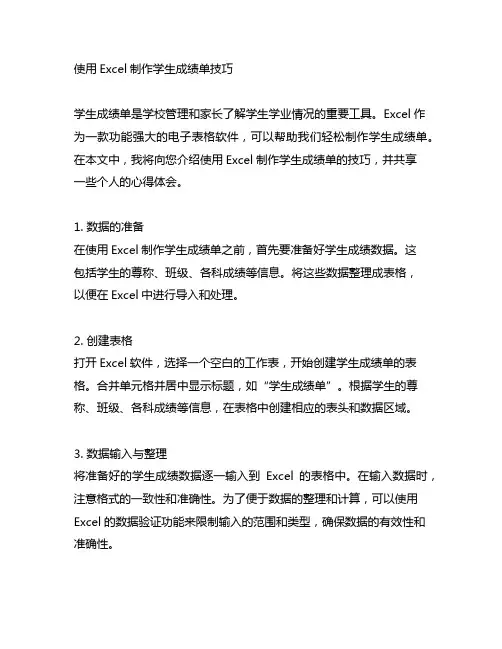
使用Excel制作学生成绩单技巧学生成绩单是学校管理和家长了解学生学业情况的重要工具。
Excel作为一款功能强大的电子表格软件,可以帮助我们轻松制作学生成绩单。
在本文中,我将向您介绍使用Excel制作学生成绩单的技巧,并共享一些个人的心得体会。
1. 数据的准备在使用Excel制作学生成绩单之前,首先要准备好学生成绩数据。
这包括学生的尊称、班级、各科成绩等信息。
将这些数据整理成表格,以便在Excel中进行导入和处理。
2. 创建表格打开Excel软件,选择一个空白的工作表,开始创建学生成绩单的表格。
合并单元格并居中显示标题,如“学生成绩单”。
根据学生的尊称、班级、各科成绩等信息,在表格中创建相应的表头和数据区域。
3. 数据输入与整理将准备好的学生成绩数据逐一输入到Excel的表格中。
在输入数据时,注意格式的一致性和准确性。
为了便于数据的整理和计算,可以使用Excel的数据验证功能来限制输入的范围和类型,确保数据的有效性和准确性。
4. 成绩计算在学生成绩单中,通常会包括总分、平均分等统计信息。
利用Excel的公式功能,可以轻松地计算出每位学生的总分和平均分。
也可以利用Excel的条件格式功能,对成绩进行颜色标注,使高分和低分一目了然。
5. 图表分析除了表格形式的学生成绩单,利用Excel的图表功能也可以直观地展示学生的学业情况。
可以根据需要制作柱状图、折线图等图表,展示学生在各科成绩上的表现,帮助家长和老师更直观地了解学生的学习情况。
总结与展望通过本文的介绍,相信您已经了解了如何使用Excel制作学生成绩单的技巧。
在实际操作中,您还可以根据需要进行进一步的定制,如添加学生的奖惩情况、考试排名等信息,使学生成绩单更加全面和丰富。
希望本文对您有所帮助,也希望您能在实际应用中获得更好的效果。
在我看来,使用Excel制作学生成绩单不仅可以提高工作效率,还可以使学生成绩管理更加规范和科学。
学生和家长也可以更直观地了解学生的学业情况,促进学生更好的发展。
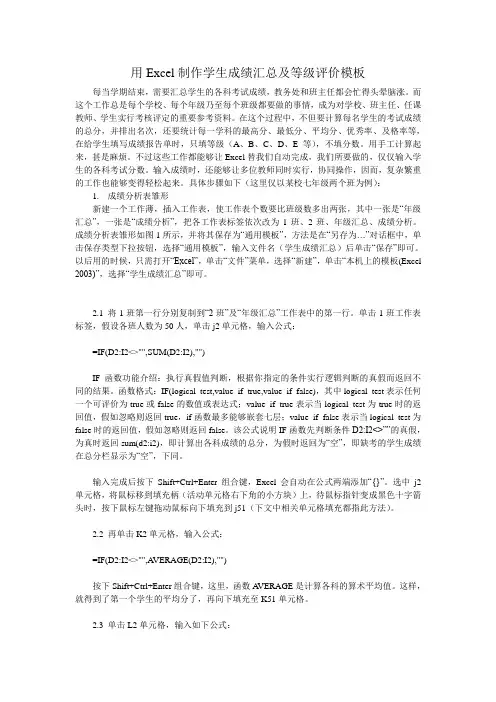
用Excel制作学生成绩汇总及等级评价模板每当学期结束,需要汇总学生的各科考试成绩,教务处和班主任都会忙得头晕脑涨。
而这个工作总是每个学校、每个年级乃至每个班级都要做的事情,成为对学校、班主任、任课教师、学生实行考核评定的重要参考资料。
在这个过程中,不但要计算每名学生的考试成绩的总分,并排出名次,还要统计每一学科的最高分、最低分、平均分、优秀率、及格率等,在给学生填写成绩报告单时,只填等级(A、B、C、D、E等),不填分数。
用手工计算起来,甚是麻烦。
不过这些工作都能够让Excel替我们自动完成,我们所要做的,仅仅输入学生的各科考试分数。
输入成绩时,还能够让多位教师同时实行,协同操作,因而,复杂繁重的工作也能够变得轻松起来。
具体步骤如下(这里仅以某校七年级两个班为例):1.成绩分析表雏形新建一个工作薄,插入工作表,使工作表个数要比班级数多出两张,其中一张是“年级汇总”,一张是“成绩分析”,把各工作表标签依次改为1班、2班、年级汇总、成绩分析。
成绩分析表雏形如图1所示,并将其保存为“通用模板”,方法是在“另存为…”对话框中,单击保存类型下拉按钮,选择“通用模板”,输入文件名(学生成绩汇总)后单击“保存”即可。
以后用的时候,只需打开“Excel”,单击“文件”菜单,选择“新建”,单击“本机上的模板(Excel 2003)”,选择“学生成绩汇总”即可。
2.1 将1班第一行分别复制到“2班”及“年级汇总”工作表中的第一行。
单击1班工作表标签,假设各班人数为50人,单击j2单元格,输入公式:=IF(D2:I2<>"",SUM(D2:I2),"")IF函数功能介绍:执行真假值判断,根据你指定的条件实行逻辑判断的真假而返回不同的结果。
函数格式:IF(logical_test,value_if_true,value_if_false),其中logical_test表示任何一个可评价为true或false的数值或表达式;value_if_true表示当logical_test为true时的返回值,假如忽略则返回true,if函数最多能够嵌套七层;value_if_false表示当logical_test为false时的返回值,假如忽略则返回false。
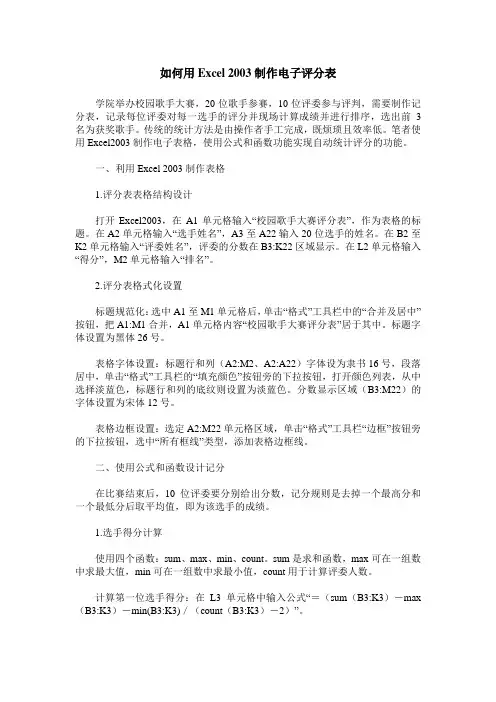
如何用Excel 2003制作电子评分表学院举办校园歌手大赛,20位歌手参赛,10位评委参与评判,需要制作记分表,记录每位评委对每一选手的评分并现场计算成绩并进行排序,选出前3名为获奖歌手。
传统的统计方法是由操作者手工完成,既烦琐且效率低。
笔者使用Excel2003制作电子表格,使用公式和函数功能实现自动统计评分的功能。
一、利用Excel 2003制作表格1.评分表表格结构设计打开Excel2003,在A1单元格输入“校园歌手大赛评分表”,作为表格的标题。
在A2单元格输入“选手姓名”,A3至A22输入20位选手的姓名。
在B2至K2单元格输入“评委姓名”,评委的分数在B3:K22区域显示。
在L2单元格输入“得分”,M2单元格输入“排名”。
2.评分表格式化设置标题规范化:选中A1至M1单元格后,单击“格式”工具栏中的“合并及居中”按钮,把A1:M1合并,A1单元格内容“校园歌手大赛评分表”居于其中。
标题字体设置为黑体26号。
表格字体设置:标题行和列(A2:M2、A2:A22)字体设为隶书16号,段落居中,单击“格式”工具栏的“填充颜色”按钮旁的下拉按钮,打开颜色列表,从中选择淡蓝色,标题行和列的底纹则设置为淡蓝色。
分数显示区域(B3:M22)的字体设置为宋体12号。
表格边框设置:选定A2:M22单元格区域,单击“格式”工具栏“边框”按钮旁的下拉按钮,选中“所有框线”类型,添加表格边框线。
二、使用公式和函数设计记分在比赛结束后,10位评委要分别给出分数,记分规则是去掉一个最高分和一个最低分后取平均值,即为该选手的成绩。
1.选手得分计算使用四个函数:sum、max、min、count。
sum是求和函数,max可在一组数中求最大值,min可在一组数中求最小值,count用于计算评委人数。
计算第一位选手得分:在L3单元格中输入公式“=(sum(B3:K3)-max (B3:K3)-min(B3:K3)/(count(B3:K3)-2)”。
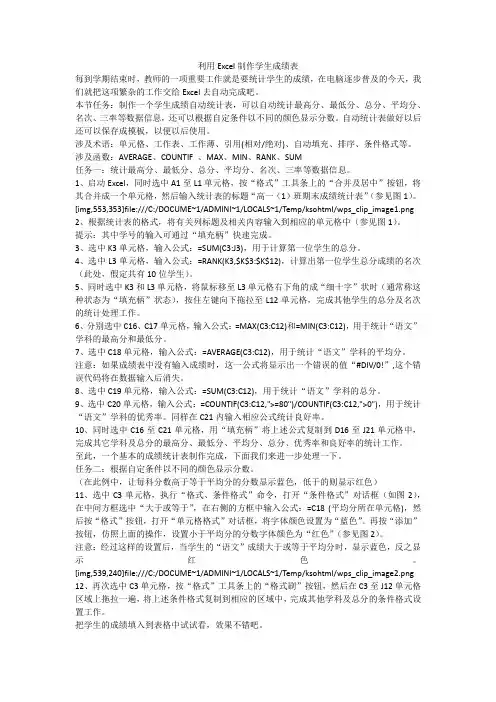
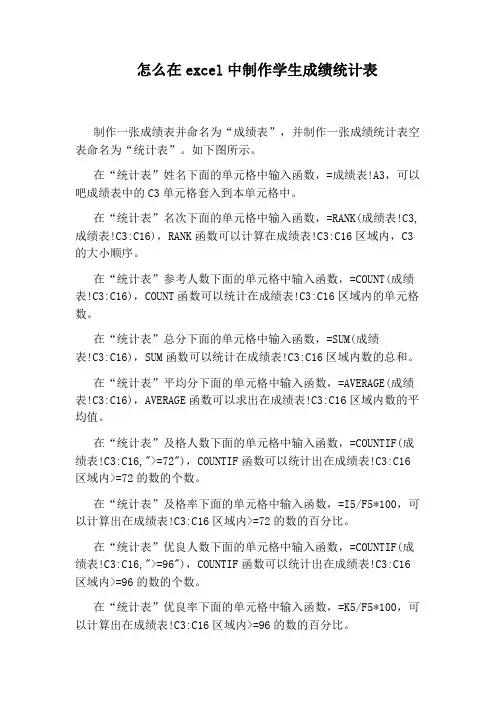
怎么在excel中制作学生成绩统计表制作一张成绩表并命名为“成绩表”,并制作一张成绩统计表空表命名为“统计表”。
如下图所示。
在“统计表”姓名下面的单元格中输入函数,=成绩表!A3,可以吧成绩表中的C3单元格套入到本单元格中。
在“统计表”名次下面的单元格中输入函数,=RANK(成绩表!C3,成绩表!C3:C16),RANK函数可以计算在成绩表!C3:C16区域内,C3的大小顺序。
在“统计表”参考人数下面的单元格中输入函数,=COUNT(成绩表!C3:C16),COUNT函数可以统计在成绩表!C3:C16区域内的单元格数。
在“统计表”总分下面的单元格中输入函数,=SUM(成绩表!C3:C16),SUM函数可以统计在成绩表!C3:C16区域内数的总和。
在“统计表”平均分下面的单元格中输入函数,=AVERAGE(成绩表!C3:C16),AVERAGE函数可以求出在成绩表!C3:C16区域内数的平均值。
在“统计表”及格人数下面的单元格中输入函数,=COUNTIF(成绩表!C3:C16,">=72"),COUNTIF函数可以统计出在成绩表!C3:C16区域内>=72的数的个数。
在“统计表”及格率下面的单元格中输入函数,=I5/F5*100,可以计算出在成绩表!C3:C16区域内>=72的数的百分比。
在“统计表”优良人数下面的单元格中输入函数,=COUNTIF(成绩表!C3:C16,">=96"),COUNTIF函数可以统计出在成绩表!C3:C16区域内>=96的数的个数。
在“统计表”优良率下面的单元格中输入函数,=K5/F5*100,可以计算出在成绩表!C3:C16区域内>=96的数的百分比。
在“统计表”分数段分布下面的单元格中依次输入函数:120“=COUNTIF(成绩表!C3:C16,"=120")”119/100"=COUNTIF(成绩表!C3:C16,">=100")-M5"99/60"=COUNTIF(成绩表!C3:C16,">=60")-M5-N5"59/0=COUNTIF(成绩表!C3:C16,"<=59")。
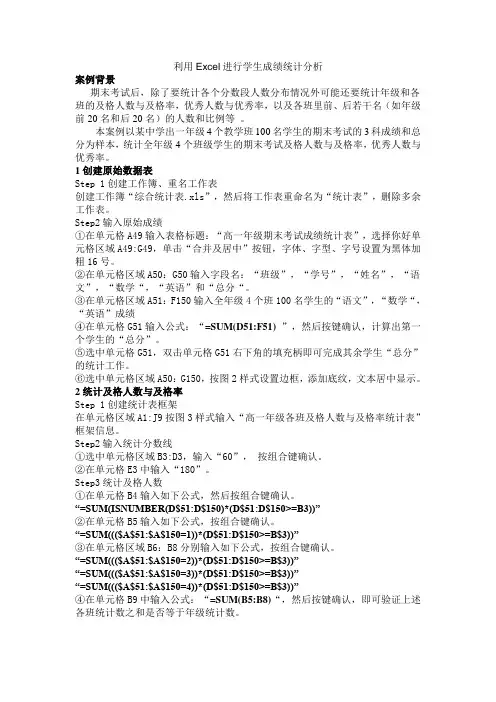
利用Excel进行学生成绩统计分析案例背景期末考试后,除了要统计各个分数段人数分布情况外可能还要统计年级和各班的及格人数与及格率,优秀人数与优秀率,以及各班里前、后若干名(如年级前20名和后20名)的人数和比例等。
本案例以某中学出一年级4个教学班100名学生的期末考试的3科成绩和总分为样本,统计全年级4个班级学生的期末考试及格人数与及格率,优秀人数与优秀率。
1创建原始数据表Step 1创建工作簿、重名工作表创建工作簿“综合统计表.xls”,然后将工作表重命名为“统计表”,删除多余工作表。
Step2输入原始成绩①在单元格A49输入表格标题:“高一年级期末考试成绩统计表”,选择你好单元格区域A49:G49,单击“合并及居中”按钮,字体、字型、字号设置为黑体加粗16号。
②在单元格区域A50:G50输入字段名:“班级”,“学号”,“姓名”,“语文”,“数学“,“英语”和“总分“。
③在单元格区域A51:F150输入全年级4个班100名学生的“语文”,“数学“,“英语”成绩④在单元格G51输入公式:“=SUM(D51:F51) ”,然后按键确认,计算出第一个学生的“总分”。
⑤选中单元格G51,双击单元格G51右下角的填充柄即可完成其余学生“总分”的统计工作。
⑥选中单元格区域A50:G150,按图2样式设置边框,添加底纹,文本居中显示。
2统计及格人数与及格率Step 1创建统计表框架在单元格区域A1:J9按图3样式输入“高一年级各班及格人数与及格率统计表”框架信息。
Step2输入统计分数线①选中单元格区域B3:D3,输入“60”,按组合键确认。
②在单元格E3中输入“180”。
Step3统计及格人数①在单元格B4输入如下公式,然后按组合键确认。
“=SUM(ISNUMBER(D$51:D$150)*(D$51:D$150>=B3))”②在单元格B5输入如下公式,按组合键确认。
“=SUM((($A$51:$A$150=1))*(D$51:D$150>=B$3))”③在单元格区域B6:B8分别输入如下公式,按组合键确认。
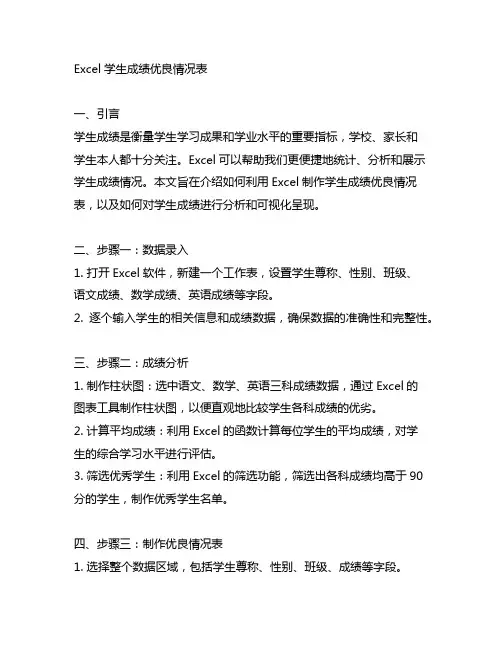
Excel学生成绩优良情况表一、引言学生成绩是衡量学生学习成果和学业水平的重要指标,学校、家长和学生本人都十分关注。
Excel可以帮助我们更便捷地统计、分析和展示学生成绩情况。
本文旨在介绍如何利用Excel制作学生成绩优良情况表,以及如何对学生成绩进行分析和可视化呈现。
二、步骤一:数据录入1. 打开Excel软件,新建一个工作表,设置学生尊称、性别、班级、语文成绩、数学成绩、英语成绩等字段。
2. 逐个输入学生的相关信息和成绩数据,确保数据的准确性和完整性。
三、步骤二:成绩分析1. 制作柱状图:选中语文、数学、英语三科成绩数据,通过Excel的图表工具制作柱状图,以便直观地比较学生各科成绩的优劣。
2. 计算平均成绩:利用Excel的函数计算每位学生的平均成绩,对学生的综合学习水平进行评估。
3. 筛选优秀学生:利用Excel的筛选功能,筛选出各科成绩均高于90分的学生,制作优秀学生名单。
四、步骤三:制作优良情况表1. 选择整个数据区域,包括学生尊称、性别、班级、成绩等字段。
2. 通过Excel的数据透视表功能,将学生成绩数据进行汇总和分类,生成优良情况表。
五、步骤四:可视化呈现1. 利用Excel的条件格式功能,对学生成绩进行可视化处理,突出显示优秀和不及格的学生。
2. 制作饼图:利用Excel的图表工具制作饼图,展示各个成绩段学生所占比例,直观地呈现学生成绩分布情况。
六、总结通过上述步骤,我们可以利用Excel制作学生成绩优良情况表,并对学生成绩进行分析和可视化呈现。
这不仅有利于学校、老师和家长及时了解学生成绩情况,还可以激励学生努力学习,提高学业水平。
Excel的强大功能为学生成绩管理提供了便捷的工具,希望本文对您有所帮助。
七、补充内容:学生成绩的综合评价除了单纯的成绩分析外,学生成绩的综合评价还包括学生的课堂表现、作业完成情况、学习态度、学科竞赛成绩等方面。
在Excel中,我们可以设置额外的字段,如课堂表现分数、作业完成情况、综合评价等,将这些数据录入到表格中进行统一管理。
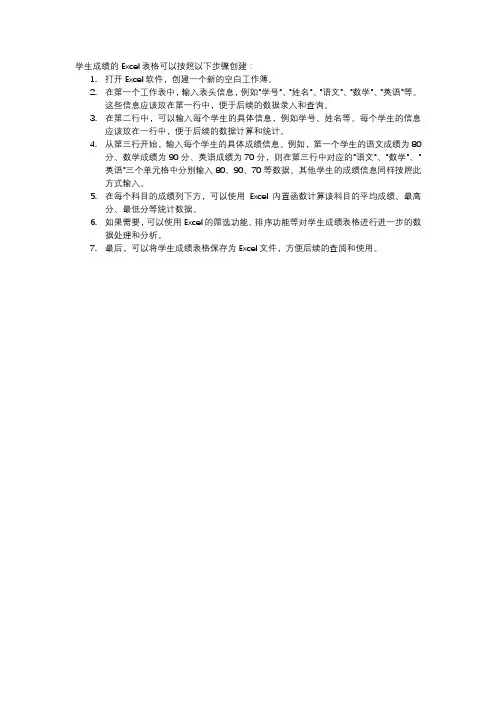
学生成绩的Excel表格可以按照以下步骤创建:
1.打开Excel软件,创建一个新的空白工作簿。
2.在第一个工作表中,输入表头信息,例如"学号"、"姓名"、"语文"、"数学"、"英语"等。
这些信息应该放在第一行中,便于后续的数据录入和查询。
3.在第二行中,可以输入每个学生的具体信息,例如学号、姓名等。
每个学生的信息
应该放在一行中,便于后续的数据计算和统计。
4.从第三行开始,输入每个学生的具体成绩信息。
例如,第一个学生的语文成绩为80
分、数学成绩为90分、英语成绩为70分,则在第三行中对应的"语文"、"数学"、"
英语"三个单元格中分别输入80、90、70等数据。
其他学生的成绩信息同样按照此方式输入。
5.在每个科目的成绩列下方,可以使用Excel内置函数计算该科目的平均成绩、最高
分、最低分等统计数据。
6.如果需要,可以使用Excel的筛选功能、排序功能等对学生成绩表格进行进一步的数
据处理和分析。
7.最后,可以将学生成绩表格保存为Excel文件,方便后续的查阅和使用。

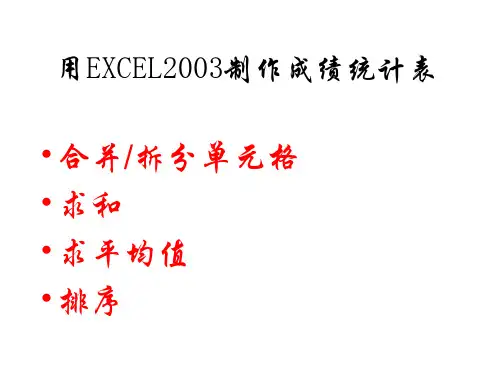

利用EXCEL创建学生成绩动态统计表在平时教学中,教师需经常对学生的学习成绩进行统计和分析。
实践表明:人工统计工作量较大,且效率非常低。
而使用EXCEL强大的数据统计功能会使上述繁杂的工作大大简化,取得事半功倍的效果。
现通过创建一张成绩动态分析表的实例介绍一种虽繁但“傻”的创建方法,供不太熟悉计算机知识的教师参考。
一、创建基本工作区1.打开EXCEL后,其自动建立了三个空工作表(sheet1. sheet2. sheet3)。
2.选择sheet.1工作表为当前工作区。
二、创建统计表框架1.选中A1单元格后,在其中输入“***班级**――**学年度第*学期学生成绩表”。
2.选中A2单元格后,在其中输入“学号”。
3.选中B2单元格后,在其中输入“姓名”。
4.选中C2单元格后,在其中输入“语文”。
5.选中D2单元格后,在其中输入“语文成绩名次”。
6.选中E2单元格后,在其中输入“语文标准分”。
7.选中F2单元格后,在其中输入“语文标准分名次”。
8.选中G2单元格后,在其中输入“数学”。
9.选中H2单元格后,在其中输入“数学成绩名次”。
10. 选中I2单元格后,在其中输入“数学标准分”。
11. 选中J2单元格后,在其中输入“数学标准分名次”。
12.选中K2单元格后,在其中输入“个人总分”。
13.选中L2单元格后,在其中输入“个人总分名次”。
14.选中M2单元格后,在其中输入“个人总标准分”。
15.选中N2单元格后,在其中输入“个人总标准分名次”。
16.选中O2单元格后,在其中输入“个人平均分”。
17.选中P2单元格后,在其中输入“个人平均分名次”。
18.分别选中A3-A56单元格后,在其中分别(可利用自动填充功能)输入五十四位同学的学号。
19.分别选中B3-B56单元格后,在其中分别输入五十四位同学的姓名。
20.选中B57单元格后,在其中输入“班级总分”。
21.选中B58单元格后,在其中输入“班平均分”。
用excel制作一个学生成绩表
点击页面布局,“纸张大小”选择A4
设置表头,“插入”“形状”“设置”选择直线工具,鼠标在第一个单元格拖动,
为第一个单元格设置一个斜线表头
选择“插入”“文本框”鼠标拖动设置文本框,输入内容,鼠标右键点击文本框,选择“设置形状格式…”选择无填充,无线条
表头设置完成,选择“视图”“冻结窗格”“冻结首行”,把首行固定住
生成工作表,点击“开发工具”“插入”“表单控件”选择按钮组件,鼠标拖动创
建按钮,点击“创建”按钮
1. 6
在模块Sub 按钮_Click(和End Sub之间输入以下代码:
Dim i%, n%, m%
m = Application.CountA(Range("a2:a17"))
For i = 2 To m Step 1
Sheets.Add After:=Sheets(Sheets.Count)
n = Worksheets.Count
Sheets(n).Select
Sheets(n).Name = Sheets(1).Cells(i, 1).Value
Next
2.7
点击“按钮”让A2:A17表格内容生成工作表
3.8
选择学生姓名,右键“超链接”选择“本文档中的位置”选择链接工作表
4.9
超链接设置完成,点击学生姓名能自定跳到该学生单独的工作表。
利用Excel 2003函数公式做成绩统计表在excel2003电子表格中怎么才能计算成绩总分和个人的名次统计项目Excel2003来帮忙(现在还很适用喔)运行Excel2003,在成绩表第一行中输入以下内容:学号、姓名、各考试科目名称、总分、名次,输入学号时,用填充柄自动填充。
在学号下方依次输入“总人数”、“及格人数”、“及格率”、“总分”、“均分”、“最高分”、“最低分”。
各段成绩格式不同选定所有录入学生成绩的单元格,进入“格式→条件格式”,在“单元格数值”范围中填入“80”与“100”,单击“格式”按钮,将单元格数值设置为自己喜欢的格式:如数值颜色为蓝色、字形为倾斜等,这样,在80到100之间的分数在输入后自动变为蓝色并倾斜。
确定,返回条件格式对话框,单击“添加”,设置60到79、小于60分等分数段的格式。
个人总分单击总分下的单元格,在编辑栏中输入=SUM(C2:H2),在下一个单元格中输入=SUM(C3:H3),然后选定这两个单元格,将光标移动到两个单元格的右下角,到变成细十字,按住鼠标左键向下拖拉至最后一名学生,以后只要输入学生各科成绩,每位学生的总分即自动求出。
个人名次在Excel中可以用单元格自动排序的方式给成绩排序,但不好处理同分数的名次,利用RANK函数则没有这样的问题。
方法是:总分位于I列,名次位于J列,在第一名学生的名次单元格中输入=RANK(I3,$I$3:$I$59),该公式的目的是排出I3单元格的数据从I2到I59所有数据中的位次(假设该班共56名学生,学生的姓名、成绩等数据从第3行排到第59行)。
在第二名学生的名次单元格中输入=RANK(I4,$I$3:$I$59),然后拖动鼠标,选中这两个单元格,利用自动填充的功能,在每个学生的名次单元格中输入RANK函数的公式。
这样只要将学生各科成绩输入到对应的单元格中后,RANK函数即自动求出该学生的名次,同分数的名次则自动排为相同的名次,下一个名次数值自动空出。
用EXCEL 2003创建学生成绩统计表模板
陈芹
【期刊名称】《卫生职业教育》
【年(卷),期】2011(029)001
【摘要】@@ 教师要经常分析学生成绩,如统计总分、平均分、班级排名和各学科最高分、最低分及各分数段人数等,运用EXCEL 2003公式、函数等功能,能高效、准确地完成这项工作.
【总页数】2页(P51-52)
【作者】陈芹
【作者单位】本溪市卫生学校,辽宁,本溪,117022
【正文语种】中文
【中图分类】G434
【相关文献】
1.用Excel制作学生成绩统计表 [J], 郑崇志;
2.基于Excel 2003 VBA成绩分析模板的设计与实现 [J], 顾士学
3.利用Excel 2003完成学生成绩管理及成绩报表的方法 [J], 刘纯;石莉萍
4.Excel在创建职工信息统计表中的应用 [J], 吴金桁
5.巧用excel模板帮助老师分析计算学生成绩 [J], 王新艳
因版权原因,仅展示原文概要,查看原文内容请购买。
用Excel 2003统计学生测试成绩在平时的工作中,看到很多教师用计算器统计学生测试成绩,实在是太麻烦。
这项工作如果交给计算机来做,既准确又轻松。
在统计学生测试成绩时,我们主要是统计学生参加各学科测试的人数、总分、平均分,最高分、最低分,及格人数、及格率,优秀人数、优秀率等项内容。
下面我们就用“Excel 2003”这个电子表格程序,通过实例,边学习边操作,掌握统计这些项目的方法和技能。
一、先画一个学生能力测试登分统计表(如下图)在实际操作中,我们要根据本校学生人数最多的班级来设计表的行数,这里为了说明方便,我只按一页大小来确定行数。
说明:平时的登分表里一般不设计学生的性别、民族和评价,表里设计了这样几个项目,目的是在学习完统计内容后,再学习一点其它有关的知识。
二、分别给语文学科统计项目的单元格内添加函数或计算公式。
1、在语文学科“参考人数”单元格添加如下函数:=COUNT(D3:D22)说明:⑴、“=”是输入函数或公式的标志性符号,只有输入“=”后才能输入函数或公式。
⑵、“COUNT”是返回指定区域内含有数字单元格个数的统计函数。
⑶、括号内表达的是指定区域,D3是指定区域的起始单元格,D22是指定区域的结束单元格,中间用“:”连接。
表达的意思是“从D3到D22”。
(这里假设最多有22名学生。
)⑷、输入的方法和步骤是:先在单元格内输入“=”,然后依次点击菜单栏上的“插入”、“函数”,从中选择所需要的函数。
选择函数后,会出现一个对话框,在对话框的提示下输入需要的参数即可。
输入完成后,我们可以在工作表界面上的编辑栏中看到刚输入函数的表达形式,掌握了它的表达形式后,我们也可以直接在单元格内或编辑栏内输入该函数。
注意:在单元格中输入的“:”“,”和引号等符号,必须是英语半角符号;输入的英语字母不区分大小写。
2、在语文学科“最高分”单元格内添加如下函数:=MAX(D3:D22)说明:“MAX”是返回指定区域内最大数值的函数,括号内表示的是指定区域。
用EXCEL 2003创建学生成绩统计表模板陈芹【摘要】@@ 教师要经常分析学生成绩,如统计总分、平均分、班级排名和各学科最高分、最低分及各分数段人数等,运用EXCEL 2003公式、函数等功能,能高效、准确地完成这项工作.【期刊名称】《卫生职业教育》【年(卷),期】2011(029)001【总页数】2页(P51-52)【关键词】EXCEL 2003;学生成绩统计表;模板【作者】陈芹【作者单位】本溪市卫生学校,辽宁,本溪,117022【正文语种】中文【中图分类】G434教师要经常分析学生成绩,如统计总分、平均分、班级排名和各学科最高分、最低分及各分数段人数等,运用EXCEL 2003公式、函数等功能,能高效、准确地完成这项工作。
加之EXCEL 2003具有图表功能,能够直观反映各分数段人数等信息,便于教师统计和分析班级教学情况。
但是EXCEL 2003操作对于非计算机专业教师来说有一定难度,因此,如能将学生成绩表所涉及的操作内容创建模板,便可解决这一问题。
现将创建学生成绩统计表模板的方法和操作步骤报告如下。
(1)启动EXCEL 2003,创建新工作簿。
(2)输入基本信息(见图1)。
(3)格式排版。
对单元格添加边框、合并居中及标题设置,生成空白学生成绩统计表(见图2)。
(4)输入学生成绩并保存(见图3)。
(5)将分数低于60分的单元格用红色突出显示。
操作步骤:①选定单元格C4:K13,作为设置对象。
②打开【格式】菜单,选择【条件格式】命令,出现对话框,选择“单元格数值”“小于”“60”,单击【格式】按钮,字体颜色选为“红色”,然后单击【确定】按钮。
2.1 计算考试科目、考查科目和各科平均分用平均值函数AVERAGE得出考试科目、考查科目和各科平均分。
操作步骤:(1)选定单元格F4,输入公式:=AVERAGE(C4:E4),然后按Enter键确认,计算学生1的考试科目成绩平均分。
(2)选定单元格F4,利用“填充柄”将平均值公式复制到F5:F13,从而计算出每个学生的考试科目成绩平均分。
用EXCEL 2003创建学生成绩统计表
小技巧
(09管理二班吴彬)
老师们是不是在录入选择题时候,在键盘不同区域按ABCD时候会觉得很不方便呢?
这里我有一个自己发现的,个人觉得在录入时候会比较省力的方法。
现在与老师分享。
一:快速录入选择题
既然录入属于键盘不同区域的ABCDE会很费力,我们可以尝试将ABCDE的输入,替换为12345,然后再利用excel2003中文字替换功能将12345重新改换为ABCDE。
因为12345在键盘上位置较为集中,录入时,可以大大节省手指在键盘上移动,以及寻找字母所需要的时间。
录入后效果如下:
接着将excel中数字12345依次替换为ABCD。
可这时会发现一个问题。
由于文字替换的不定向性,学生学号中的数字也会被替换为
字母。
造成如下效果:
解决办法就是,新建一个空白工作表:
然后将学号全部剪切到新的工作表中:
剪切
这样,没有了学号的干扰,我们便可以使用excel2003中的文
字替换功能,将数字替换为字母:
然后再替换窗口中,查找内容窗格中输入1,替换为窗格中输入A ,然后点击全部替换。
得到如下效果:
输入数字
输入字母
最后一步,将刚刚新建工作表中的学号剪切回来就好啦。
二:将分数低于60 分的单元格用红色突出显示。
操作步骤:
①选定单元格C2:E14,作为设置对象(可以直接用鼠标拖拽,从
C2拖拽到E14,直至看到所有成绩区域变为蓝色)。
②打开【格式】菜单,选择【条件格式】命令,出现对话框,选择“单
元格数值”“小于”“60”,单击【格式】按钮,字体颜色选为“红色”,然后单击【确定】按钮。
③得到如下效果:
三:计算考试科目、考查科目和各科平均分
用平均值函数AVERAGE 得出考试科目、考查科目和各科平均分。
操作步骤:
(1)选定单元格F2,输入公式:=AVERAGE (C2:E2),然后按Enter 键确认,计算学生1 的考试科目成绩平均分。
(见图1) (2)注意F2单元格右下角有一个黑色小点,用鼠标指向黑色小点,用鼠标由F2至F14拖拽。
见(图3)
从而计算出每个学生的考试科目成绩平均分。
用同样方法可得出考查科目和各学科平均分
鼠标指向黑色小
点,然后拖拽
(图一)
(图2)
(图3)
四:计算学生综合得分
假设每个学生的综合得分为“科目1”成绩占60%,“科目2”成绩占30%,
“科目3”成绩占10%用公式计算出综合得分。
操作步骤:(1)选定单元格G2,
输入公式:=C2*0.6+D2*0.3+E2*0.1,然后按Enter 键确认,计算出学生1 的综合得分。
见(图1)
(2)选定单元格G3,利用拖拽G2右下角黑色点方式由G2拖拽至G14,从而计算出每个学生的综合得分见(图2)
(图1)
(图2)
2.4 统计各分数段人数
COUNTIF 函数是统计某个单元格区域中符合指定条件的单元格数目。
用该函数可以统计各分数段人数。
操作步骤:(1)选定单元格C15,输入公式:= COUNTIF(C2:C14,"<60"),然后按Enter键确认,计算出剖学科成绩低于60 分的学生人数。
(2)选定单元格C16,输入公式:
=COUNTIF(C2:C14,">=60")-COUNTIF(C2:C14,"<70"),然后按Enter 键确认,计算出解剖学科成绩介于60~69 分间的学生人数。
(3)选定单元格C17,输入公式:=COUNTIF(C2:C14,">=70")-COUNTIF(C2:C14,"<80"),然后按Enter 键确认,计算出解剖学科成绩介于70~79 分间的学生人数。
(4)选定单元格C18,输入公式:=COUNTIF(C2:C14,">=80")-COUNTIF(C2:C14,"<90"),然后按Enter 键确认,计算出解剖学科成绩介于80~89 分间的学生人数。
(5)选定单元格C21,输入公式:=COUNTIF(C4:C13,">=90"),然后按Enter 键确认,计算出解剖学科成绩介于90~100 分间的学生人数。
(6)利用“填充柄”复制公式,统计出各学科各分数段人数(见图6)。